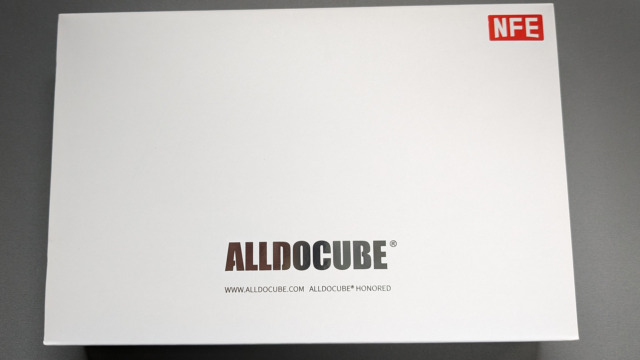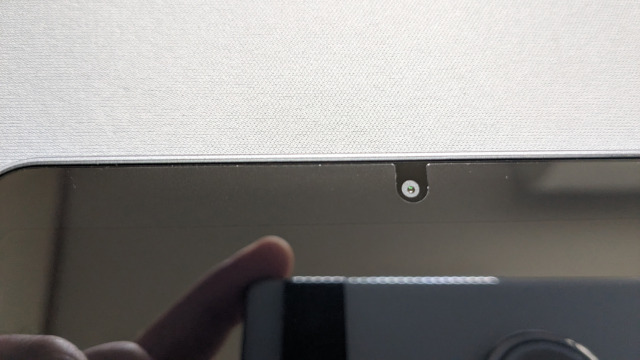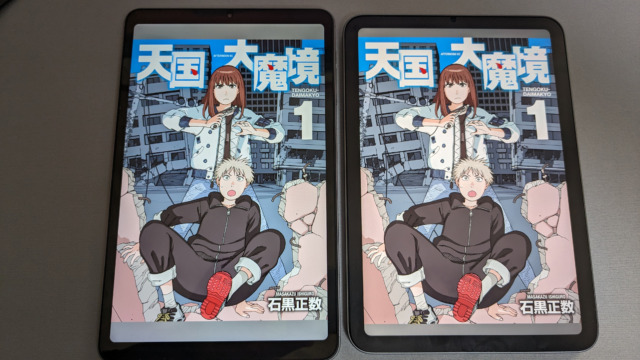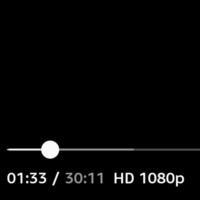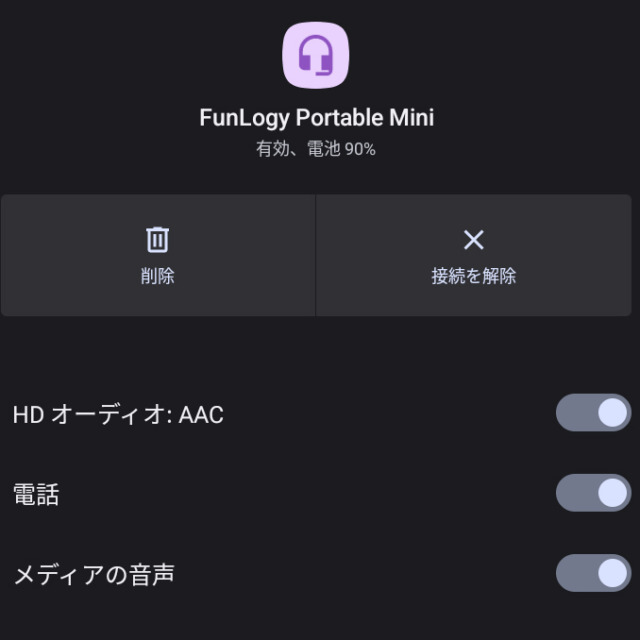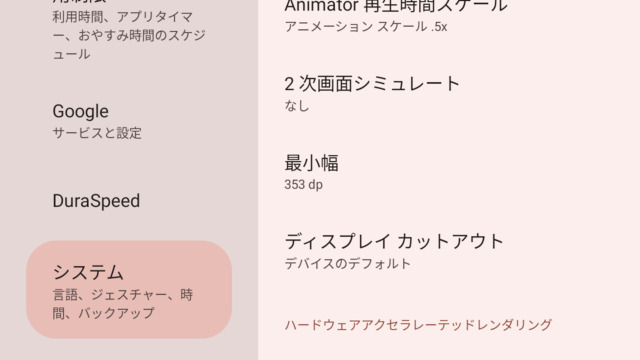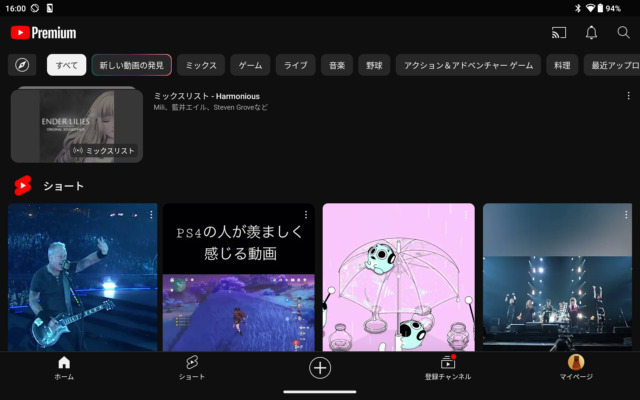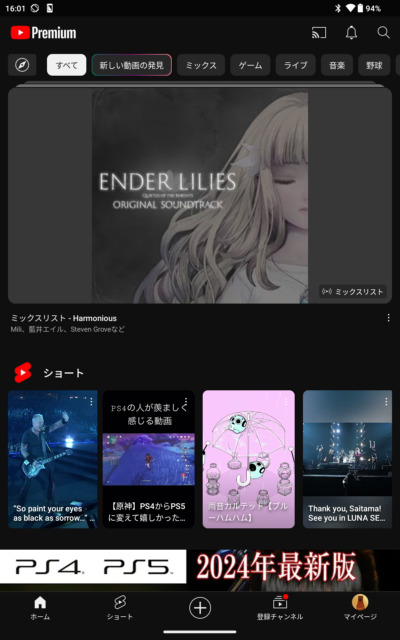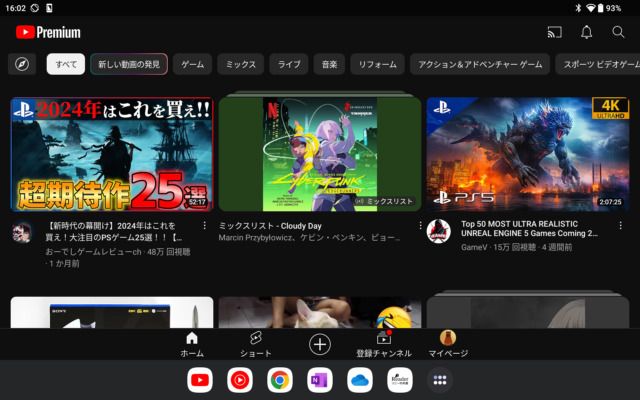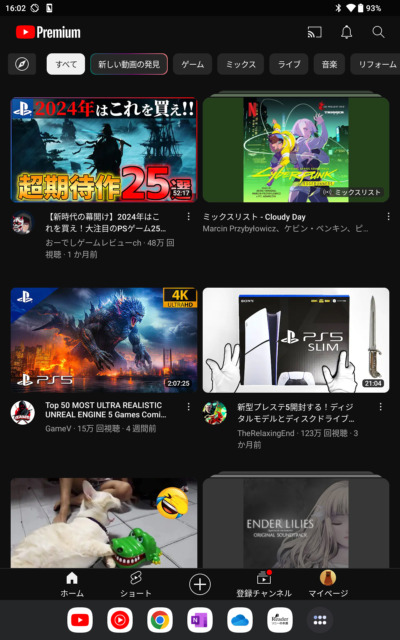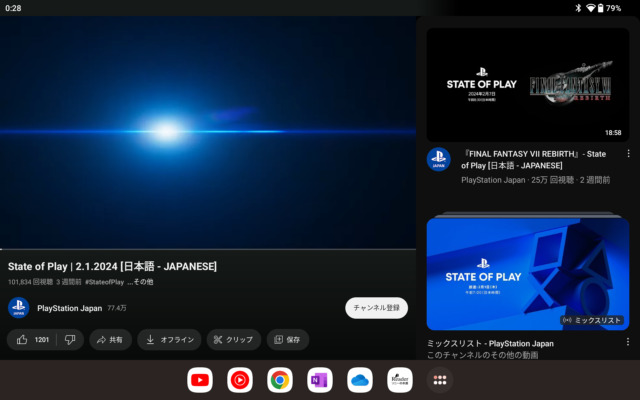ALLDOCUBE iPlay 50 mini Pro NFEを購入したのでレビュー。iPad mini6からの乗り換え。

8.4インチのAndroidタブレット「ALLDOCUBE iPlay 50 mini Pro NFE」を購入しました。
私はiPad mini6を使ってたのですがちょっと色々考えることがありまして、8インチでなかなか評判の良いタブレットがあったので買ってみました。
10.4インチタブレットも買ってみた

※現在後継機種のiPlay60mini Proが発売されていて、今買うならそっちの方がいいです
買い替えた理由
iPad mini6は品質は申し分ないので使っててなんの問題もなかったのですが、私が持ってる64GBモデルだとちょっと容量がネック…
主に容量を食うのは電子書籍なんですが、そこまで大量に保存していない状態で残量10GBになってました。
不要なデータを消したりして20GBくらいまで空けましたが、また気にしながら使わないといけない。
なので256GBほしいなぁと思ったのですが、なんせiPadは高いんですよ…
新品なら10万オーバーで中古でも8万とかそこらでした。
そこまで使用頻度高くないのであんまり高いとちょっと…でも仕事で確認用に使ってるしAndroidはなぁ…なんて思ってたんですが、ちょっと前に買ったMacBook AirでiOSの確認ができることを知りました。
使ってみるとiPadで確認するよりずっと使いやすかったし、ちゃんとiPhone、iPadをシミュレートできるので機能もiPadを確認用として使うよりも良かったです。
なので使用頻度の少ないiPadは売ってしまって安いコンテンツ消費用のAndroidタブレットを買おうと思ったわけです。
ALLDOCUBE iPlay 50 mini Pro NFE
買ったのはALLDOCUBEというメーカーの「iPlay 50 mini Pro NFE」というモデル。
iPlay 50 mini Proというモデルのデメリットだった高画質で動画を見れない問題を改善したモデルになります。
私は256GBモデルをタイムセールとクーポンで2万ちょっとで買いました。
買った翌日に128GBモデルが出てキャンペーンでかなり安くなってました…ぶっちゃけこっちでも良かった…
Alldocube Japan – Alldocube公式サイト – タブレットPC&パソコン
2024/3/4より楽天でも販売開始されました。
付属品はこんな感じ。
- 簡易マニュアル
- 充電アダプタ
- USBケーブル
- SIMピン
SIMピンは写真撮り忘れです。入ってるのに気付きませんでした。
本体サイズは8.4インチで解像度は1920×1200のフルHD+。
サイズ感はiPad mini6より縦に長くて横に短いって感じです。
本体の質感も結構よくて、アルミなのか?なのでなかなか安物っぽさは低いですね。
上部にUSB Type-cコネクタ
下部にスピーカー
向かって右に電源ボタンと音量ボタン
左にイヤホンジャックとマイク穴、SIMスロット
デュアルSIM対応ですが、microSDカード兼用なので、SIM2枚にした場合microSDカードは使えません。
重さは306gとそこそこ軽いので片手持ちも大丈夫です。
中華メーカーあるあるみたいなんですが元々画面保護フィルムが貼られてました。
ただ、このフィルムの質があまり良くなく指の滑りが悪すぎました。
それにアンチグレアフィルムを使いたかったのでフィルムは別途購入しました。

SoCはHelio G99というやつが使われていて、8インチ台のAndroidタブレットにようやくまともなものが来たかって感じです。
そもそもiPadを使い始めた理由がまともな8インチ台のAndroidタブレットがなかったからなんですよね。
ASUSのZenPad 3 8.0以降ほんとクソみたいなものしかなかったんですよ。
メモリは8GBあるので申し分ありません。なんかメモリ拡張というのができて最大16GBまで増やせるみたいなんですがあまり意味はなさそうなので無視。
ストレージは256GBあるので私の用途では足らないということはなさそう。いざとなればmicroSDで増やせるし。
めぼしいところはこんな感じかな。
使ってみて
実際に使ってみて激安タブレットにありがちな動作のもっさり感はないですね。
Socもそこそこだしメモリも多いので普段使いには十分です。
私のメイン用途である電子書籍も全然問題なかったです。
iPad mini6と並べてみましたが全然いいですよね!
解像度も高いのでiPad mini6と並べてみても見劣りしないです。
動作も軽快なので電子書籍専用として購入してもいいくらいだと思いますね。
あとは動画ですが、これもちゃんとアマゾンプライムビデオで1080p表示できてました。
私はタブレットで動画を見る時はほぼYouTubeなのでぶっちゃけ既存モデルでも良かったかなとも思ったのですが、たまーにアマプラも見るので一応これにしときました。
できるに越したことないですし。
画面の発色も良いので電子書籍や動画閲覧・WEB閲覧程度ならかなり使えると思います。
私は今回は完全に趣味のコンテンツ消費に振り切るつもりで買ったので上記用途でしか使わないため全く持って問題ない使用感になります。
バッテリーは5000mAhで及第点というところでしょうか。もうちょっと多いと嬉しいですがまぁこんなもんかと。
動画見たりしてると結構減るのは早い感じがしましたがスリープ状態の時はなかなか優秀だと思いました。
普通に使ってて1日でバッテリーが無くなるというのはなさそう。
スピーカーの質はあまりよくないけどBluetoothはSBCの他、AACやLDACにまで対応しているのでBluetoothスピーカー・イヤホンを使えばいいと思うよ。
私は寝る前にYouTube見る時は本体スピーカーで、それ以外はBluetoothスピーカー繋げてます。
気になるところ
価格も相まって満足のいく製品ではあるんだけど気になるところはあるにはあるので列挙していきます。
照度センサーがない
照度センサーがないので明るさの自動調整ができません。手動で変更する必要があります。
ちょっとめんどくさい。
なのでめっちゃ暗くしたい場合は以前使ってたブルーライトカットフィルターアプリを使って調整しようと思います。
生体認証がない
顔認証や指紋認証などの生体認証がありません。
なのでロック解除はパスコードとかパターンを毎回行う必要あり。
面倒な場合はスマートロックを使うしかないかな。でも信頼できる場所はうまくいかなかった。信頼できるデバイスはうまくいったけどこのタブレットに常にBluetooth機器を接続しているわけではないのでちょっと使いづらい。
私は自宅でしか使わないのでそもそもの画面ロックを「なし」にしました。スマートロックで自宅を設定するのと同じですしね。
ロック画面もでないので快適。
画面タップでスリープ解除できない
画面OFFからスリープ解除する場合は電源ボタンを押さないといけません。
画面タップでスリープ解除したかったけど対応してませんでした。
これもちょっと不便。
本体の傾きでスリープ解除する機能をONにすればタブレットを手に取ると画面が付きますが、傾きの検知が微妙でわりと大きく動かさないと付かない。
どうやら横向きの場合に反応が悪いみたい。
縦でスタンドに置いてる状態からそのまま縦で手に持つとちゃんとスリープ解除されますが、横でスタンドに置いててそのまま横で手に持つと解除されません。
その場合は大きく動かすか一度縦にすると解除されます。
おそらくセンサーの位置的に横→横だと動きの範囲が小さいんではないかと。
私は基本スタンドに横で置いてるのでちょっと使いづらい感じがしますね。
スピーカーの音質がイマイチ
スピーカーはモノラルで音質もお察しです。
まぁニュースを見たりYouTubeのゆっくり解説みたりするくらいは使えると思いますが、音質を求めてはいけません。
スピーカーなりイヤホンを使いましょう。
ただネットのレビューみるとめっちゃ悪いという書かれ方してましたがそこまでは酷くない印象。
iPad mini6を10点としたら3点くらい。レビューの印象だと1点だったんですよね。
ちょっと使ってみたけど、寝る前に小音量でYouTubeを見てる分にはそこまで気にならなかった。
映画みたりするのには物足りないと思うけどYouTubeを小音量で見る程度なら使用に耐えうると思う。
逆に音量最大にするとそこまで大きい音が出ないくせにキンキンしてめちゃくちゃ耳が痛い。しっかりした音や大きい音を出したいならやはり外部スピーカー必須です。
デフォルトがスマホのサイズ
タブレットなのに動作はスマホです。
なのでデフォルトの状態だとアプリがスマホ表示で動作します。
YouTubeがめっちゃ使いにくかったので設定を変えてタブレットモードで動作するようにしました。
スマホだとフルスクリーンを解除すると縦表示に戻ってします。
サムネイルもでかいし。
スマホの場合、横向きにすると勝手にフルスクリーンになるのもタブレットでは使いにくい。
変更は開発者モードの「最小幅」から行います。
デフォルトは353dpなんですが、これを358dpに変更します。
数値はなんでもいいんですが、あまりに大きいと逆に見づらくなるのでスマホ・タブレットの境目の358にしました。
353
358
358にすると再生画面も横向きにできます。
動作はYouTube Musicも同じでしたね。
358にするとタブレットモードになってドックが常に表示されるようになります。
デフォルトのホームアプリで設定したドックが表示され、最大6つのアプリが登録できます。
6つに満たない場合は直前に使ったアプリが表示されるみたい。
別のホームアプリを使っててもこのドックは表示されたので、タブレットモードにする場合は標準のホームアプリを使うのがいいと思います。
アプリ以外のグレー部分を長押しすると消えますが画面を回転させると復活します。
あと、操作はジェスチャーモードにしておかないとホームを表示させたときにドックと操作ボタンが被ります。
アプリ表示時は大丈夫なんですが。
このあたりの設定はできないので仕様として割り切るしかないですね。
なのでタブレットモードにする時は標準ホームアプリを使いつつ操作はジェスチャーですね。
しばらく使ってみて最小幅は481に落ち着きました。
常時表示のドックもちょっと細くなって邪魔にならない。ちょっと文字が小さいかもなのでフォントサイズを調整して対応。
あとアプリはスマホ表示しかないものがわりとあってブラウザで見たほうが見やすいことも多々です。
タブレットはChromeアプリをインストールできるのでそっち使うのも手。私はX(Twitter)をChromeアプリで使ってます。
メルカリもあったんだけどちょっと使い勝手的にAndroidアプリの方がよかった。
とまぁざっとこんな感じですかね。
色々と細かいところはあるんですが、私の用途で思うことを書いてみました。
メイン機としてバリバリ使うのではなく、御飯食べるときとか寝る前とかに動画見たり漫画読んだりするくらいなんで私の使用用途では問題ないです。
画面キレイだし動作も快適なのでそれ以外は多くを望まないです。
ただ、「画面タップでスリープ解除」これだけは対応してほしい。毎回ボタンを押すのは面倒です。
対応モデルが出たら買おうかな。また値段頑張ってくれるだろうし。
メイン機としてバリバリ使いたい場合は大人しくiPad買ってください。
後継機種のiPlay60mini Pro
現在後継機種のiPlay60mini Proが発売されていますが、上で書いた気になることが全部解消されてます!
なので今買うならiPlay60mini Pro一択です。
スピーカーの音質はそれなりですがステレオになりましたし、照度センサーの他各種センサーも搭載。
タップでスリープ解除もできるし、普通にタブレットなのでドックがでないみたい。YouTubeなんかもちゃんとタブレットモードで動作する模様。
顔認証もついてるらしい。
正直買い替えたい…